为什么屏幕录制无法录制受保护的视频?[以及如何]
找到一个完美的剪辑或一个想分享的喜爱场景可能很容易,但真正的挑战来了:屏幕录像机无法录制受保护的视频。看到黑屏或错误信息,是不是感觉很沮丧?为什么会出现这种“墙”?立即解决这个问题,并了解为什么无法录制受保护的内容。所以,不要浪费时间,立即开始阅读以下部分,揭开这个数字谜团。
为什么无法录制受保护的视频
录制受保护的视频时,您肯定会遇到困难或无法录制。这种保护措施可确保创作者和分发者对其共享内容拥有控制权。在解决黑屏问题之前,本节将为您分析无法录制受保护视频的原因:
- ● 数字版权管理技术。 有了 DRM,媒体内容就能受到保护,防止未经授权的复制和共享。如果您尝试在 Netflix、Disney+ 或 Amazon Prime 上录屏,只会看到黑屏。
- ● 软件限制。 许多平台都使用基于软件的限制来检测并阻止屏幕录制尝试,这也是屏幕录像机无法录制受保护视频的原因之一。
- ● 硬件限制。 不仅有软件限制,硬件限制也同样存在,例如支持保护标准的 HDMI 连接。一旦您尝试通过支持该功能的 HDMI 采集器采集内容,信号就会被屏蔽。
- ● 法律和版权保护。 除了技术层面的问题外,平台的服务条款禁止未经许可录制其内容。违反此规定可能会导致账户被封禁,甚至更糟的是,面临法律诉讼。
如何录制受保护的视频而不黑屏
如果您现在遇到“屏幕录像机无法录制受保护的视频”的问题,请不要灰心。正如您上面所见,此问题是由于实施了限制措施,以防止用户未经许可录制内容而导致的。有一种工具可以帮助您摆脱这种黑屏问题,那就是 AnyRec Screen Recorder这是一款功能强大的录制软件,可让您轻松捕捉屏幕上的所有内容,突破这些限制,带来流畅的录制体验。无论是电影、游戏、视频通话、会议还是其他任何内容,您都不会遇到黑屏问题。您可以快速选择屏幕区域,自定义录制设置,并开始录制受保护的视频。片刻之后, 4K录像机 可以在保存之前在预览中进一步增强它。

屏幕录制受保护的高清视频,最高可达 4K,无延迟。
可定制的录制区域,例如全屏、窗口、选定区域。
录制时对您最喜欢的部分进行注释和截图。
选择所需的分辨率、质量、格式等以获得理想的结果。
步骤1。启动后 AnyRec Screen Recorder 在您的计算机屏幕上,如果未自动选择,请单击“视频录像机”按钮选择录制模式列表并在任何设备上录制受保护的视频屏幕。
选择“完整”(截取整个屏幕)或“自定义”(截取选定区域)即可开始。无论选择哪种方式,您都可以通过拖动边框来调整截取区域。

第2步。要应用所需的设置,如分辨率、帧速率、比特率等,请单击右侧的“设置”按钮,然后直接转到“输出”选项卡。

第 3 步。对于音频源,请启用“系统声音”开关按钮来捕捉内容的声音。同时,如果您想录制自己的声音,也请启用“麦克风”开关按钮。通过拉动每个滑块来获得理想的音量。

步骤4。准备就绪后,点击“录制”按钮,开始在屏幕上播放内容。现在,您可以自由添加注释,例如添加文本、线条、标注等,甚至可以使用浮动工具栏中的“相机”按钮截取屏幕截图。

第 5 步。稍后,点击“停止”按钮。在预览窗口中,查看录制的受保护视频,并检查是否需要修剪一些开头和结尾部分。在点击“保存”按钮之前,您还可以进行其他编辑。

使用另一部手机或相机录制受保护的内容,无需 Root
想知道其他录制受保护视频的方法吗?这里有一个无需 root 手机或安装软件的解决方法:使用其他设备录制受保护的内容。虽然录制质量可能不如直接录屏,但可以保证不会再出现黑屏的情况。
请尝试以下步骤来录制受限内容,而无需 root 您的设备:
步骤1。准备好想要在设备上录制的视频或电影后,请确保其处于全屏模式,以获得更好的观看效果和质量。
第2步。接下来,拿起你的第二台设备(可以是手机或相机),将其放在屏幕前方,确保所有内容都包含在画面内。你可以调整它,以确保没有反射或空间影响视频质量。
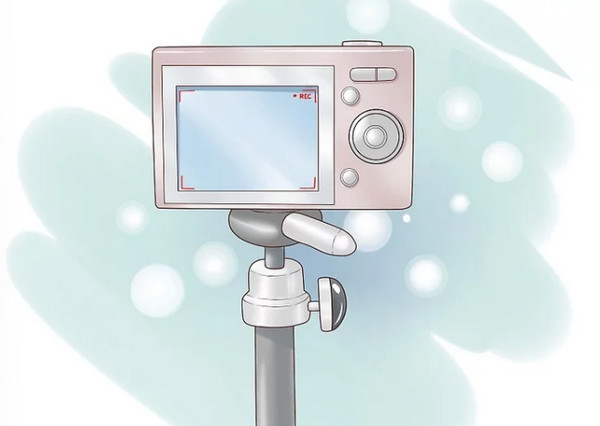
第 3 步。之后,开始在主设备上播放内容,并用第二部手机开始录制。在视频播放和录制过程中,请持续检查进度,确保没有问题。视频录制完成后,请停止录制。
结论
由于 DRM 技术、软件和硬件障碍等,显然你最终会面临“屏幕录像机无法录制受保护的视频”或 屏幕录制没有声音 问题。尽管这令人沮丧,但这些设置是为了保护内容不被他人未经授权使用。话虽如此,仍然有办法录制受保护的视频;其中最好的方法之一是 AnyRec Screen Recorder这款工具可以帮助您绕过任何流媒体服务游戏或网络研讨会的限制。它为视频和音频项目提供高质量、流畅的录制体验。因此,如果您想要一款可靠的软件来录制任何屏幕活动,这款程序或许正是您现在所需要的。
